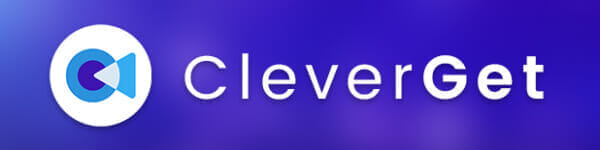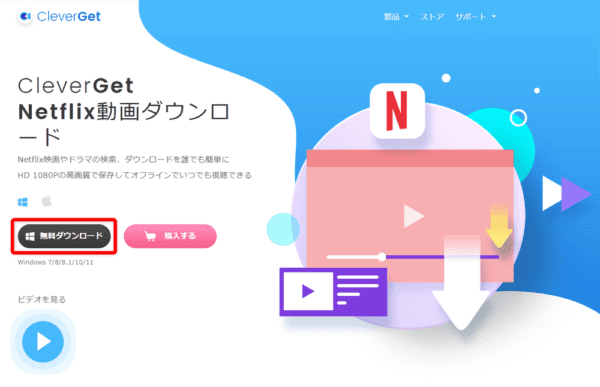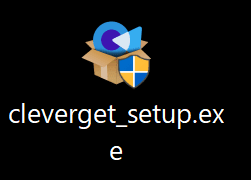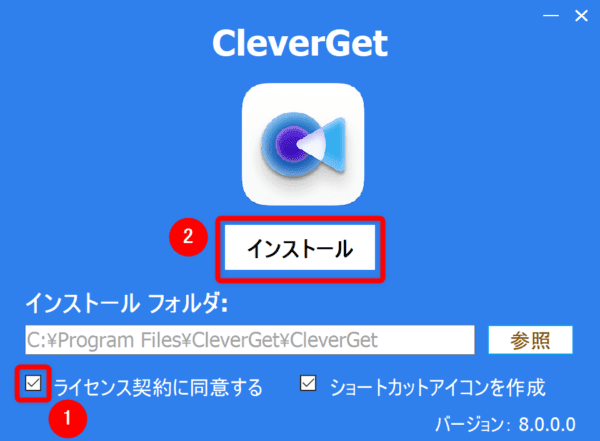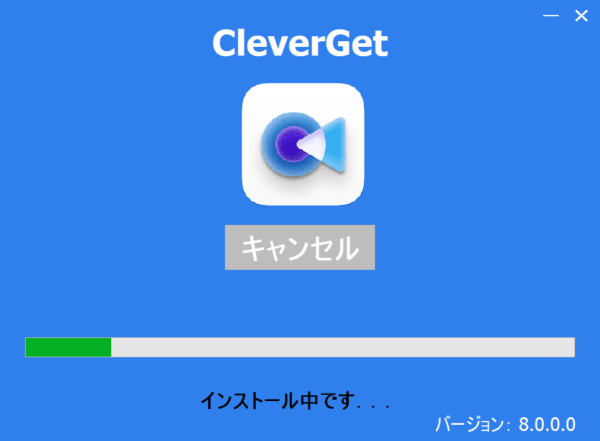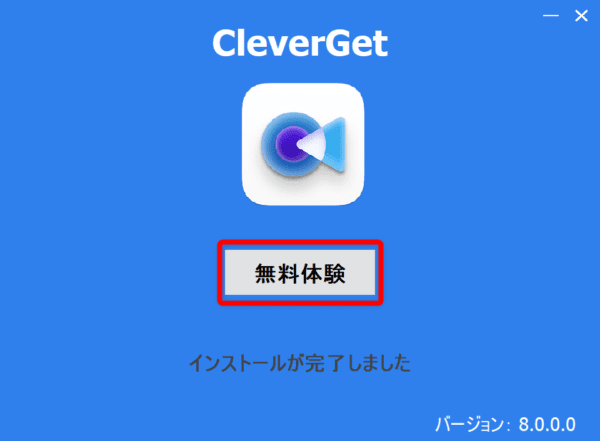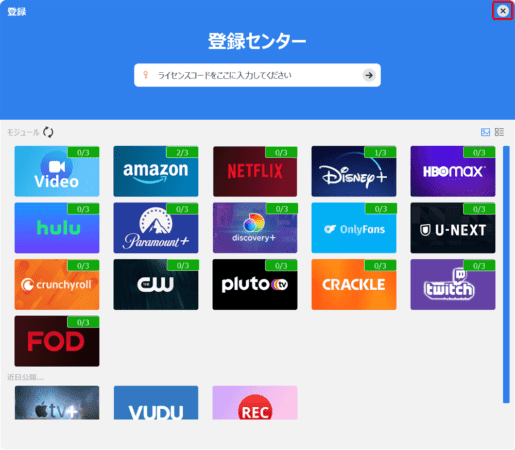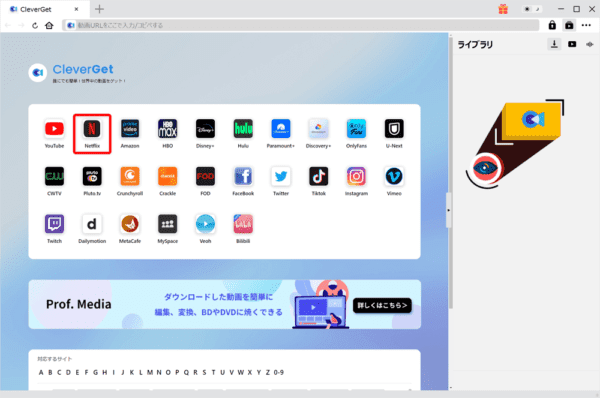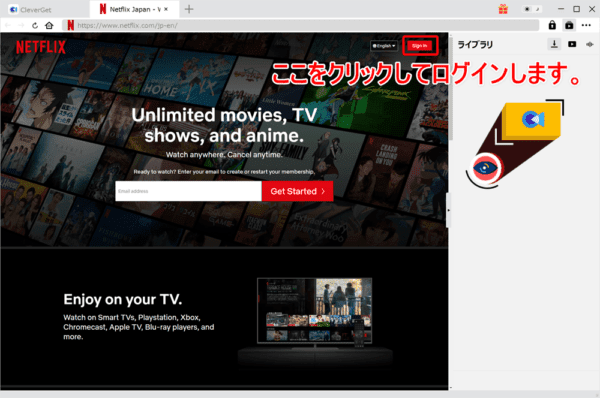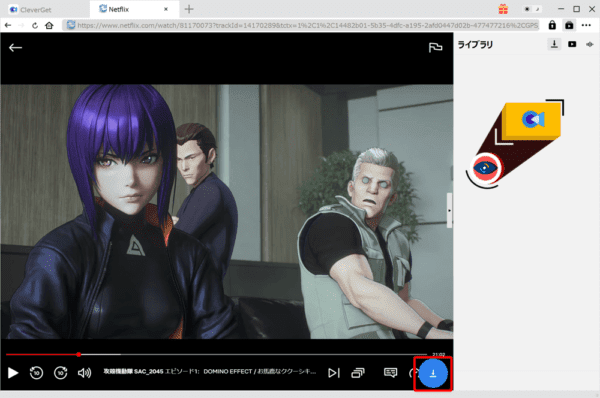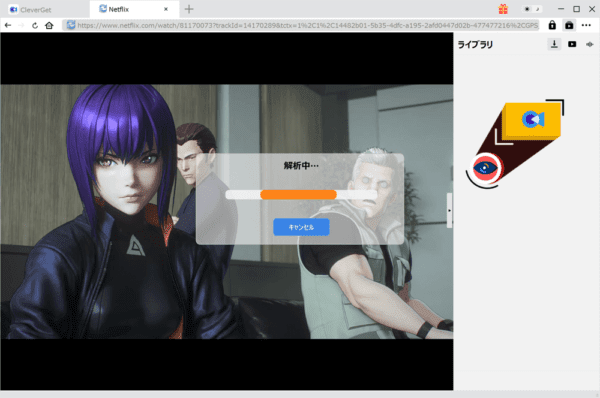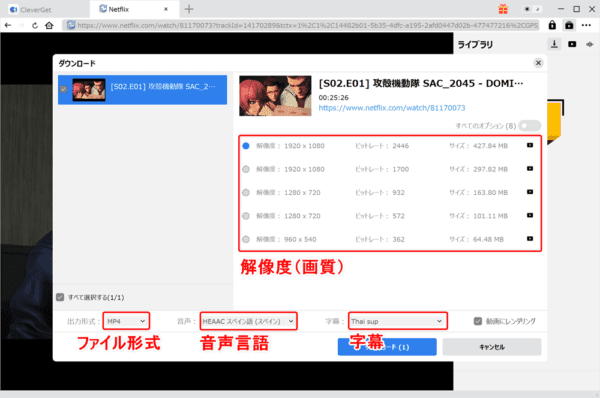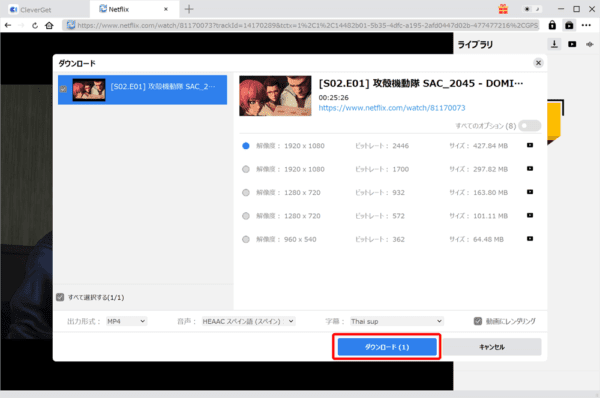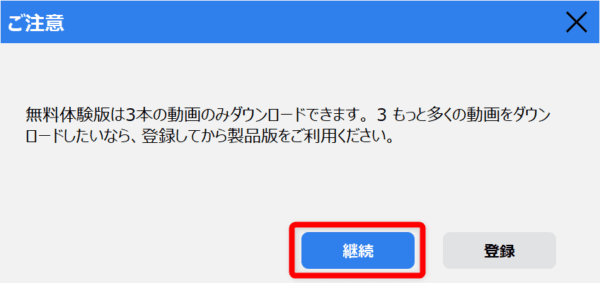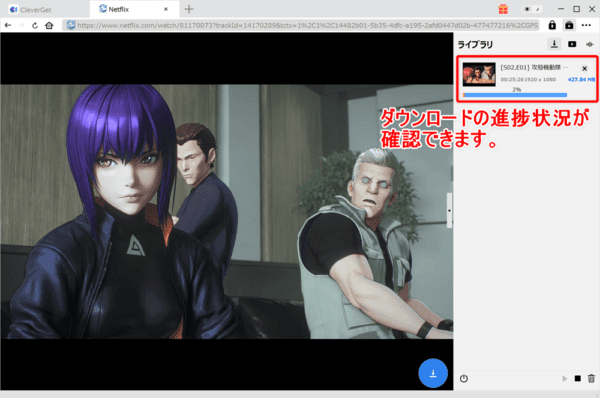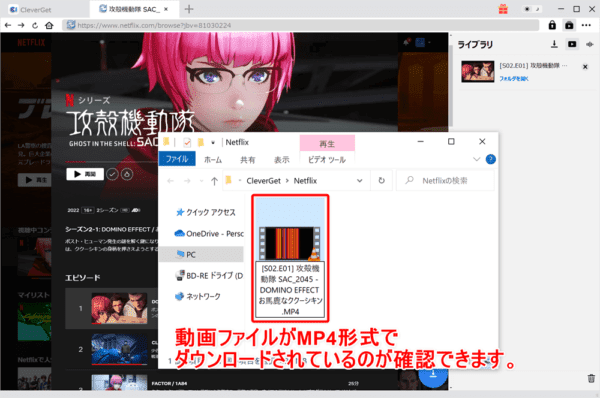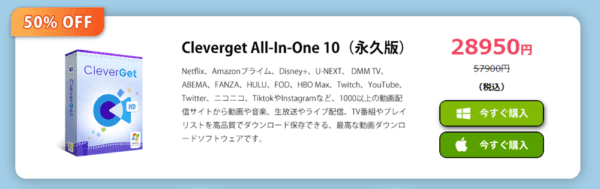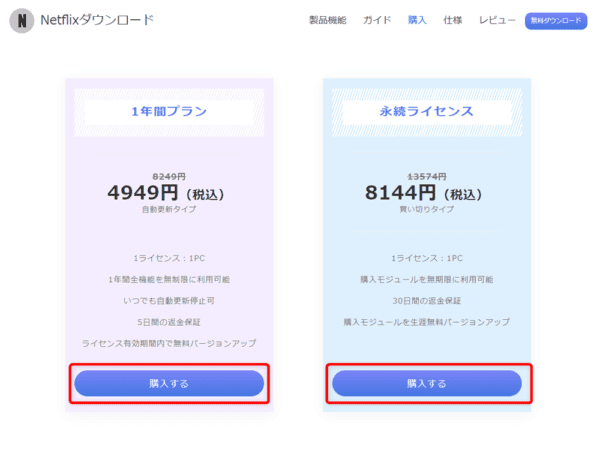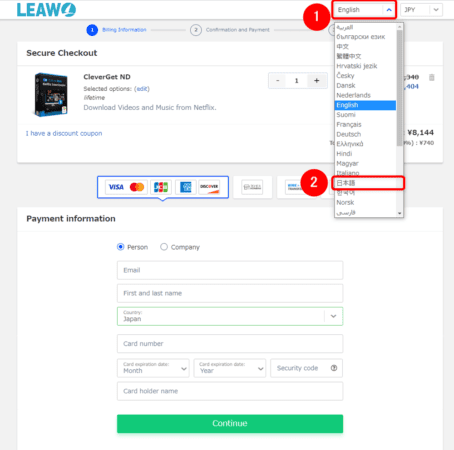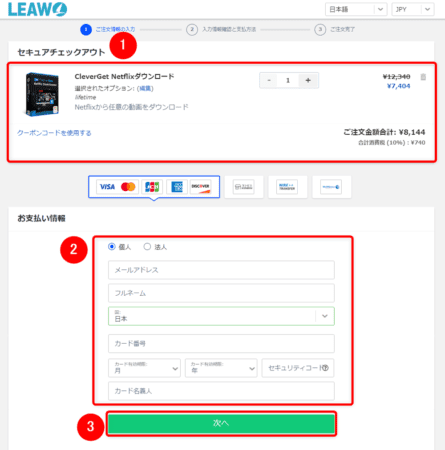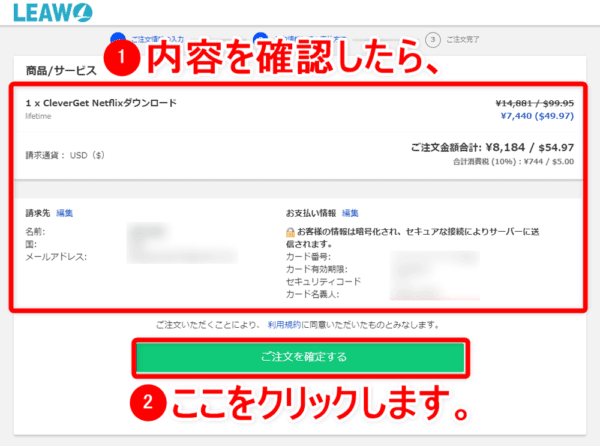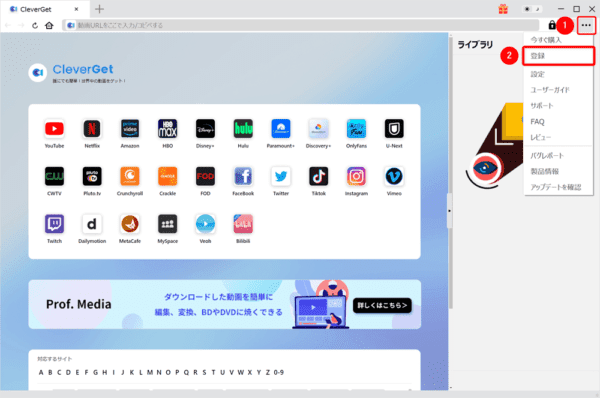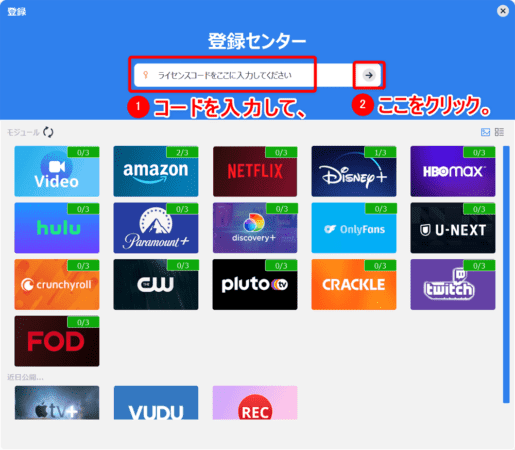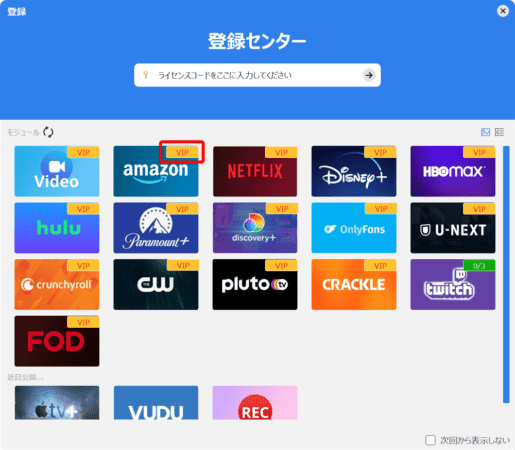25年12月現在、NETFLIXのすべての動画を録画できます!!
「NETFLIX(ネットフリックス)を録画するなんて不可能」
「NETFLIXには不正コピー防止技術が施されてるから録画は無理」
「NETFLIXを録画できるなんて真っ赤なウソ」

実はできる!!ネットフリックスを録画する裏ワザ
結論からお伝えすると、25年12月現在、NETFLIXのすべての動画コンテンツは99.9%録画することができます。
その証拠として、実際に録画したNETFLIXの動画サンプルをご覧ください。
NETFLIXオリジナル「First Love 初恋」
「チェンソーマン シーズン1」
NETFLIXオリジナル「攻殻機動隊 SAC_2045 シーズン2」
「動画を再生できません」と表示されている場合は「YouTubeで見る」と書かれた部分をクリックすると動画を見ることができますよ。
今回ご紹介するテクニックを使えば、上の動画のようなクオリティでNETFLIX動画を録画できるので、1か月分のサブスク料金だけ支払って、視聴したい動画タイトルをすべて録画&永久保存して退会する荒技も可能。

ダウンロード機能を補完する録画テクニック
現在ではNETFLIX公式機能として「ダウンロード機能」が提供されているので、基本的に動画を録画する必要性は乏しいように思われますが、このテクニックは知っておいて損はありません。
NETFLIXには、以下のような動画タイトルがあります。
- 一部ダウンロード対象外のタイトル
- 一定期間で配信終了になるタイトル
- 月額料金だけで見放題になるタイトル(NETFLIXオリジナル作品を含む全コンテンツ)
- ※「広告付きベーシック」プランを契約している方の場合、すべての広告を除外した状態で動画ダウンロードが可能です!
これらをサクッと録画して永久保存すれば、いつでもどこでも気軽にスマホ・タブレットを使ってオフライン再生することが可能になります。
このメリットはデカイです。
さらにNETFLIXを1か月だけ契約して、観たいタイトルを一気に録画。スマホ・タブレット・パソコンを用いてオフライン環境で視聴するという革新的な活用方法も考えられます。
ちなみに僕はこの方法を使って、ダウンロード対象外の作品(例「うる星やつら(2022年版)」など)をスマホに入れてオフライン視聴してます。
実は一部の動画コンテンツってスマホにダウンロードしてオフライン再生できないんですよね・・・。
「出先で観るならやっぱりオフラインがいいなぁ・・・」そんな思いにこのテクニックは応えてくれますよ!

NETFLIXの録画方法を解説
そんなわけで本記事では、動画配信サービス「NETFLIX」の動画コンテンツを録画する方法について、解説していきます。
ちなみにご紹介する録画方法は違法性を問われない完全合法テクニックなので、安心してVOD録画を行えますよ!
使用するソフトの販売メーカーに直接問い合わせて、合法であることは確認済みです。
では早速、動画配信サービス「NETFLIX」の動画コンテンツを録画する方法について見ていきましょう。
本記事の内容
ネットフリックスは録画できるのか?→できる!!
ここでは動画配信サービスNETFLIX(ネットフリックス)の動画コンテンツを録画することの実状について、見ていきます。
NETFLIXを録画することは、”基本的に”不可能
NETFLIXの動画コンテンツを録画することは、パソコン・スマホ・タブレット・HDDレコーダーなどあらゆる機器で行えません。
また無料のソフトを使って動画コンテンツを録画することも不可能なのが現状です。
それは「HDCP」という不正に動画を録画されないための防止技術が施されているためです。
画面録画を邪魔する「HDCP」とは?
「HDCP (High-bandwidth Digital Content Protection)」は、デジタルコンテンツの不正コピーを防ぐことを目的とした著作権保護技術です。
| HDMI (HDCP対応) |
DVI-D (HDCP対応) |
DisplayPort (HDCP対応) |
VGA / D-sub (HDCP非対応) |
 |
 |
 |
 |
 |
 |
 |
 |
| 〇 再生可能 |
〇 再生可能 |
〇 再生可能 |
× 再生不可能 |
これによりHDCP 対応のHDMI端子、DVI-D端子、DisplayPort端子から出力された映像や音声は暗号化されます。
そして暗号化された映像・音声を正しく再生するには、入力デバイス側もHDCP対応のHDMI、DVI-D、DisplayPortを搭載している必要があります。

NETFLIXを録画する裏ワザ
正攻法では太刀打ちできないNETFLIXの不正コピーガードHDCPですが、実は特定のアイテムを用意すると、DVDをコピーする以上の高画質で動画コンテンツを録画できるようになるんです。
もちろん録画した動画はMP4形式の動画データとしてパソコンや外付けハードディスクなどに永久保存することができます。
本記事ではこの特定のアイテムや、それらを使った動画の録画方法について、詳しくご紹介していきますよ。

ネットフリックスの録画に必要なもの
ここでは動画配信サービス「NETFLIX(ネットフリックス)」の動画コンテンツを録画するために必要なものについて、解説していきます。
下に記載したものを用意することで、NETFLIXの録画が可能になりますよ。
NETFLIX録画に必要なもの
- パソコン(+インターネット環境)
- NETFLIXのアカウント
- 録画専用ソフト
実質、用意するのは「録画ソフト」のみ!
パソコンやネット環境、動画配信サービスのアカウントなど動画再生に欠かせない基本的なアイテムを除くと、NETFLIXの録画には「CleverGet Netflix動画ダウンロード」という録画専用ソフトが必要です。
ソフトの価格も約8千円とわりとリーズナブルなので、VOD動画を永久保存したい方にはメチャおすすめです!

「8千円とか高くね?」と思った方、ちょっと待ってください
8千円の負担は、決して安いものではありません。
ただ使い方次第では、かなりコスパが良いと感じるので、ちょっと立ち止まって考えてみましょう。
例えば僕の場合、この録画ソフトを使って、次のようなことをしています。
【例】録画ソフトの使い道
- ダウンロード対象外の動画を録画(=ダウンロード)して、外出先でオフライン視聴
- 配信終了になる動画コンテンツを丸ごとダウンロードして、ハードディスクに永久保存
- ※「広告付きベーシック」契約中の方の場合、広告を一切入れずに動画をダウンロードできます!
- 視聴したい作品がある時期に応じて契約・解約を繰り返してサブスク料金を節約
- 必要に応じて録画した動画をスマホ・タブレットに入れて視聴
- スマホ・タブレットをテレビ接続すれば、動画をビッグスクリーンでも視聴可能!
経済的なメリットとしては、NETFLIXを継続的に契約せずに必要なタイミングだけに絞って契約することで、かなり支払う料金を圧縮できることが大きいです。
例えば『愛の不時着』『ストレンジャー・シングス』『全裸監督』『攻殻機動隊 SAC_2045』などのNETFLIXオリジナル作品が観たい場合、1か月分の料金だけを支払って観たい動画をすべて録画&永久保存してしまえば、以後は1円も支払うことなく視聴できるので、かなりの節約になります。
あと配信終了になってしまう動画コンテンツを包括的にダウンロードできるメリットも、地味に大きいですよ。
以前は「〇月〇日配信終了予定」と告知されて「マジかっ!?どうしよ・・・」って焦って観てましたが、「CleverGet Netflix動画ダウンロード」があれば、そういうタイトルは全部ダウンロードして永久保存しておけばいいので、メチャ便利ですよ。

>>【無料版】「CleverGet Netflix動画ダウンロード」をダウンロードする
【期間限定】「CleverGet Netflix動画ダウンロード」スペシャルセール実施中!!
\ セール終了までの残り時間 /
【期間限定】「CleverGet」が50%OFF!!
現在「CleverGet Netflix動画ダウンロード」公式サイトでスペシャルセール実施中!!
50%OFF(約6,800円引き)のお得なセールは【2025年12月22日(月)】までの期間限定です。
早期終了する可能性もあるので、この機会をお見逃しなく!
早速ソフトをインストールして、録画を始めましょう!
以上のような使い道を考えると、録画ソフトに8千円を支払う意味がちょっと出てきたのではないでしょうか。
もちろん機能制限が一切無い製品版を使うのがベストですが、無料体験版も提供されているので、まずは無料体験版を使ってソフトの性能を確かめてみるといいでしょう。

ネットフリックスの録画方法
ここでは動画配信サービスNETFLIX(ネットフリックス)の動画コンテンツを録画する流れについて、解説していきます。
「CleverGet Netflix動画ダウンロード」をインストールする
まずは下記URLにアクセスして、録画ソフト「CleverGet Netflix動画ダウンロード」をパソコンにインストールしましょう。
>>CleverGet Netflix動画ダウンロード|CleverGet公式サイト
「無料ダウンロード」をクリックして、ソフトのインストーラーをダウンロードします。
「cleverget_setup.exe」というファイルをダウンロードできたら、これをクリックして開きます。
「参照」をクリックしてソフトのインストール先を指定して、「ライセンス契約に同意する」にチェックを入れたら、「インストール」をクリックしてソフトのインストールを開始しましょう。
必ずしもインストール先を指定する必要はありません。
ソフトを特定のフォルダに保存したい方が適宜行えばOKです。
「インストール中です...」と表示されたら、インストール完了までしばらく待ちましょう。
「インストールが完了しました」と表示されたら、「無料体験」をクリックします。
これで自動的に「CleverGet Netflix動画ダウンロード」が立ち上がりますよ。

録画(ダウンロード)を開始する
「CleverGet Netflix動画ダウンロード」を立ち上げると最初に「登録センター」というライセンス取得状況を確認できる画面が表示されますが、気にせず右上にあるバツマークをクリックしましょう。
既にCleverGetのライセンスコードを取得済みの方は「ライセンスコードをここに入力してください」と書かれた部分にコードを入力して矢印マークをクリックしましょう。
なお初めてソフトを立ち上げたときは「はじめてガイド」が表示されるので、閲覧したい場合は「スタート」をクリックしましょう。
ここでは「はじめてガイド」の解説は割愛します。
まずは操作画面中央にある各VODサービスのアイコンの中から「Netflix」を探してクリックしましょう。
「Netflix」のトップページが表示されたら、ネットフリックスにログインしましょう。
ログインできたら、画面録画したい動画コンテンツを再生させます。
続きもののドラマやアニメなどを再生させる場合は、エピソード数に間違いがないかチェックしましょう。
再生させたら操作画面右下にある青色のダウンロードボタンをクリックします。
すると画面上に「解析中・・・」と表示されるので、解析が完了するまで待ちます。
解析が終わると画面録画(ダウンロード)する動画コンテンツの詳細を設定する画面が表示されます。
ここで必要に応じて解像度(画質)・出力形式(ファイル形式)・音声(言語)・字幕を指定しましょう。
基本的に初期設定の状態で問題ありませんが、必要に応じて「音声」と「字幕」は指定するといいでしょう。
ひと通り設定し終えたら「ダウンロード」をクリックします。
無料体験版の場合は「ご注意」というポップアップ表示がされますが、気にせず「継続」をクリックしましょう。
これで動画のダウンロードが自動的に始まります。
進捗状況が操作画面右側に表示されているのが確認できますね。

ダウンロードした動画ファイルを確認する
動画のダウンロードが完了すると操作画面右側のライブラリに「フォルダを開く」と書かれているので、ここをクリックします。
CleverGetバージョン9では表示が変更になっていて、マウスカーソルをダウンロードした動画に重ねると4つのメニューが表示されます。
その一番左側が「フォルダを開く」アイコンです。
するとフォルダが開かれて、ダウンロードしたMP4形式の動画ファイルが確認できます。
無料体験版には、録画回数に制限があります・・・

ご紹介したように、非常にシンプルな操作でNetflixの録画が行える「CleverGet Netflix動画ダウンロード」ですが、無料体験版では録画できる回数に制限があります。
ソフトの性能を確認するには十分ですが、末永く使うには明らかに不十分ですよね・・・。

そんなわけで今後も継続して「CleverGet Netflix動画ダウンロード」で数多くの動画タイトルを録画したい方は、有料版を購入しましょう。
購入手順は下記に解説してあるので、よかったら参考にしてみてくださいね。
他の動画配信サービスも録画するなら「オールインワン」が断然お得!
余談ですが、NETFLIX以外の動画配信サービスも画面録画したい方には、複数の動画配信サービスの画面録画が行える「CleverGetオールインワン」がオススメです。
「オールインワン」で録画可能なVODサービス
- NETFLIX
- アマゾンプライムビデオ
- ディズニープラス
- U-NEXT
- Hulu
- NHK+
- ABEMA(旧AbemaTV)
- DMM TV(FANZA TV含む)
- FOD
- YouTube
- FANZA
- Pornhub
- XVIDEOS
上記以外にも様々なサービスの動画を録画できて約2.9万円で買えるのでコスパ最強です!
(Amazonギフト券も付いてくるので超お得!)
>>「CleverGetオールインワン」をチェックする|CleverGet公式サイト
「CleverGet Netflix動画ダウンロード」を購入する
まずは下記リンクから公式サイトにアクセスしたら、「購入する」をクリックしましょう。
>>CleverGet Netflix動画ダウンロード|CleverGet公式サイト
ソフトのライセンスの種類を選ぶ画面が表示されたら、お好みのライセンス期間の「購入する」をクリックしましょう。
ここではコスパが高くてお得な「永続ライセンス版」を選択します。
ページが英語表記になっている場合があるので、画面右上にある「English」をクリックして「日本語」を選択しましょう。
購入するソフトの内容に間違いがないことを確認したら、「お支払い情報」欄の各項目を入力して「次へ」をクリックします。
入力内容などに誤りがないことが確認できたら「ご注文を確定する」をクリックしましょう。
これで購入完了です。
ライセンス認証を行う
「CleverGet Netflix動画ダウンロード」を立ち上げたら、ソフトのライセンス認証を行いましょう。
操作画面右上にある三点マークをクリックしてメニューを開き、「登録」をクリックします。
するとライセンスコードを入力するフォームが表示されるので、ここに購入したライセンスコードを打って矢印マークをクリックしましょう。
購入した動画配信サービスのアイコンに表記されている「x / 3」が「VIP」に変わったら、登録完了です。
あとは先ほどの手順に従って動画コンテンツの画面録画を楽しむだけです。

録画した動画の視聴方法
ここでは動画配信サービスNETFLIX(ネットフリックス)の動画コンテンツを録画した動画データを視聴する方法について、解説していきます。
視聴方法としては、「パソコンで観る場合」と「スマホ・タブレットで観る場合」に大別できますが、以下ではパソコンを用いた最もオーソドックスな視聴方法についてご紹介します。
「VLCメディアプレーヤー」が使いやすいのでオススメ
パソコンで視聴する場合は、無料で使えるメディアプレーヤーを使うのが便利です。
中でも定番フリーソフト「VLCメディアプレーヤー」は、初心者でも戸惑うことなく利用できる使いやすさに定評があるのでオススメです。
もちろんフリーソフトということで経済的負担がゼロなので、特定のメディアプレーヤーを持っていない方は、この機会にダウンロードしてみてはいかがでしょうか?
録画した動画データの再生方法
「VLCメディアプレーヤー」を立ち上げたら、あとは再生したい動画データをクリック&ドラッグでプレーヤー内に放り込むだけです。
これで自動的に動画が再生されますよ。
基本操作も「再生ボタン」「停止ボタン」など直感的に理解できる作りになっているので、すぐに使えるようになると思いますよ。
なおVLCメディアプレーヤーの詳しい使い方については、下記の記事でも解説していますよ。
関連記事【DVD再生ソフト「VLCメディアプレーヤー」使い方】DVDコピーしたデータもパソコン再生可能なフリーソフト!Win&Mac対応のおすすめDVD再生ソフト
録画した動画データをスマホ・タブレットに入れる方法

本記事でご紹介した方法で録画した動画データは、iPhoneやiPadに入れて視聴することも可能です。
具体的な方法については、別に解説記事を公開しているので、気になる方はチェックしてみましょう。
関連記事CleverGetでダウンロードした動画をiPhoneで視聴する方法
ネットフリックスの動画を録画して永久保存する方法|まとめ

「ネットフリックスの録画方法|広告付プランも広告削除して録画可能」と題して、動画配信サービスNETFLIXの動画コンテンツを録画する方法などについて、詳しく解説してきました。
CleverGetでNETFLIXをサクッと録画しましょう!
巷では「NETFLIXの動画を録画するのは無理」と囁かれていますが、本記事を通じて、実際にはNETFLIXの動画は録画可能であることがお分かりいただけたと思います。
期間限定配信の動画タイトルやダウンロード非対応の動画タイトルも録画できて、使い方によっては1か月分の料金で何十本・何百本もの動画を自分のものにできるので、かなりおいしいテクニックであることは間違いありません。
ぜひこの機会にNETFLIXの録画にチャレンジして、より良い動画閲覧環境を作っちゃいましょう!

【期間限定】「CleverGet Netflix動画ダウンロード」スペシャルセール実施中!!
\ セール終了までの残り時間 /
【期間限定】「CleverGet」が50%OFF!!
現在「CleverGet Netflix動画ダウンロード」公式サイトでスペシャルセール実施中!!
50%OFF(約6,800円引き)のお得なセールは【2025年12月22日(月)】までの期間限定です。
早期終了する可能性もあるので、この機会をお見逃しなく!
パソコンのストレージ不足に注意

録画した動画データは大きいので、録画本数を重ねるとパソコンのハードディスクを圧迫する恐れがあります。
そんなときは外付けハードディスクを購入して、サクッと問題解決しましょう。
コンパクトさで選ぶ
容量とサイズ感を両取りするならBuffalo(バッファロー)のポータブルハードディスク「HD-PCFS1.0U3-BBA」がおすすめです。
画面キャプチャーしたMP4データなら(映画1本2GBと仮定して)500本分の保存が可能です。
手のひらサイズで150gと軽量小型なのでモバイル性が高く、置き場所にも困らない点もナイスです。
コスパで選ぶ
ストレージ容量と価格の兼ね合いで選ぶなら、置き型外付けハードディスクBuffalo「HD-AD2U3」が断然おすすめです。
Amazon限定の高コスパ外付けハードディスクで、ストレージ容量は2TBもあります。
同じく画面キャプチャーしたMP4データの映画作品なら約1000本分の保存が可能。これくらい保存できると満足感がありますね。

この記事で紹介したアイテム
VOD録画ソフトCleverGetの使い方|動画配信サービスの動画をまるっとダウンロードできるソフトの使い方を徹底解説
Amazonプライムビデオの録画方法|保存した動画はiPhoneで視聴可能!
dTVの録画方法|dTV動画コンテンツを丸ごと録画ダウンロードしてパソコンに永久保存する!!
【FODプレミアム録画方法】見放題&レンタル動画をダウンロード保存!!動画配信サービスFODの画面録画方法|保存した動画はスマホでオフライン再生!
【AppleTVプラス録画方法】AppleTVプラス動画は録画できる!!アップルTV+を画面録画する裏ワザ|あらゆる作品をスマホ・タブレットでオフライン再生!
DMM.com動画の録画方法|DMM動画タイトルを丸ごと録画ダウンロードしてパソコンに永久保存!!
FANZAのDRM解除方法|ストリーミング動画を画面録画する
【決定版】Pornhubダウンロード方法|録画してエロ動画を保存
【H-NEXT録画方法】H-NEXT動画を録画ダウンロードしてPC保存!!真っ黒にならないエイチネクスト画面録画方法|録画した動画はスマホなどでオフライン視聴!
無料でYouTube動画をダウンロード保存する方法|動画はMP4形式だけでなく音楽ファイルMP3形式でダウンロード保存してiPhoneなどで視聴可能